Cómo filtrar por números pares o impares en Excel
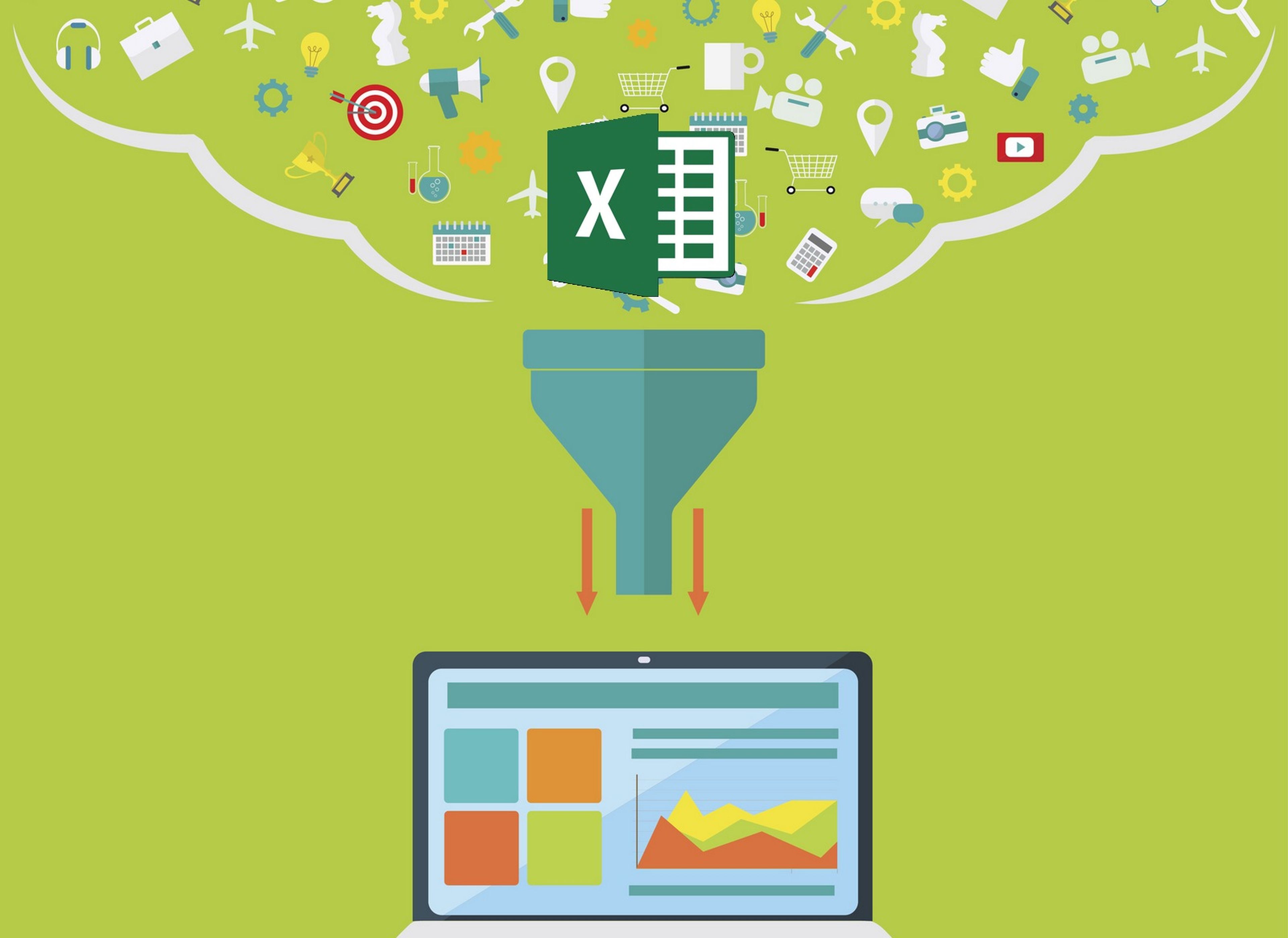
Aunque no es una situación muy común, es posible que en algún momento necesites filtrar números pares o impares en Excel.
Puesto que esta condición solo afecta a la última cifra de un número, a veces el filtrado par / impar se usa como un trigger o disparador para identificar una anomalía en los datos.
O, sencillamente, porque cierto valor par o impar tiene un significado importante en casos concretos de tus bases de datos.
En este tutorial de Excel mostramos una forma sencilla de filtrar números pares o impares en Excel.
Estos portátiles para usar Office cuestan menos de 200€
Pon en marcha cualquier versión de Excel. También sirve la versión gratuita Excel Online. Abre una hoja de cálculo con datos numéricos. O bien escribe tu alguno en una columna.
Para diferenciar entre datos pares o impares hay que utilizar una fórmula de Excel, distinta en cada caso.
Selecciona la primera celda en blanco en la columna a la derecha de la que queremos examinar. Para identificar números pares, escribe esta fórmula en dicha celda:
=ES.PAR (Celda)
Por ejemplo, si vamos a examinar la columna A, nos colocamos en la primera celda de la columna B y escribimos:
=ES.PAR (A1)
Esto hará que aparezca el valor VERDADERO o FALSO, según el número de la celda A1 sea par o no.
Copia la celda con la fórmula, selecciona las celdas en donde quieres aplicar la condición, y pega la fórmula. Se adaptará automáticamente pasa examinar la celda contigua en cada caso:
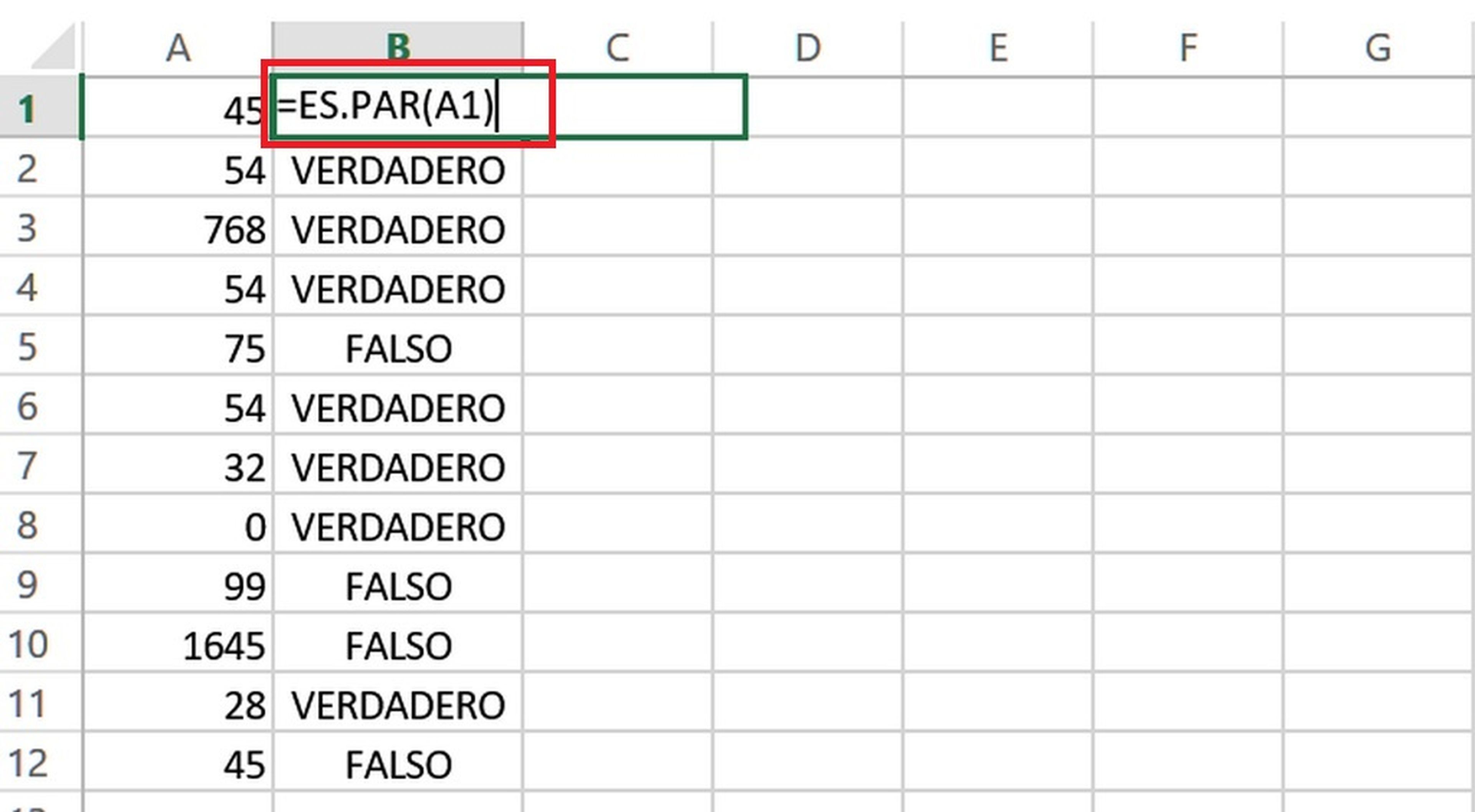
Si quieres identificar los números impares, funciona igual, pero la fórmula cambia:
=ES.IMPAR (Celda)
Filtrar por números pares o impares
Una vez que hemos usado la fórmula par o impar, en la columna de las fórmulas obtendremos valores Verdadero o Falso, según el número analizado.
Podemos establecer un filtro para quedarnos solo con los verdaderos o solo con los falsos, lo que equivale a filtrar los números pares o impares, según la fórmula usada.
Seleccionamos la columna con los valores verdadero o falso, pinchando en su encabezado (en la letra que identifica la columna. En nuestro ejemplo, la B)
En la pestaña Inicio pulsamos en Ordenar y filtrar y luego en Filtrar. Verás que aparece una flecha en la primera celda de la columna. Toca esa flecha para que surja un menú con diferentes filtros. Elige Filtrar y ahora desmarca Verdadero o Falso, según te interese, en la lista de opciones. Verás cómo las celdas que no cumplen la selección desaparecen. Aquí puedes ver cómo hemos desmarcado Verdadero, y solo nos quedamos con los Falsos.
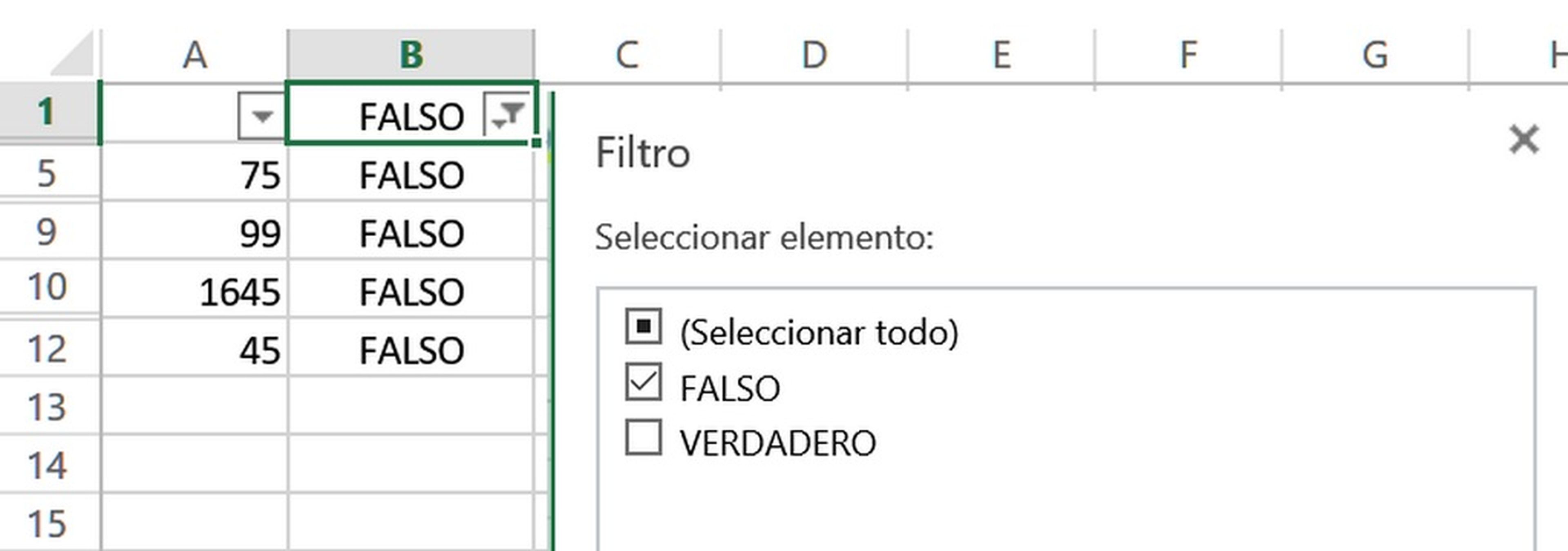
Ten en cuenta que ésto es solo un filtro. Las celdas siguen ahí. Simplemente toca en la flecha donde has activado el filtro, y desaparecerá.
Otros artículos interesantes:
Descubre más sobre Juan Antonio Pascual Estapé, autor/a de este artículo.
Conoce cómo trabajamos en Computerhoy.
